Si pasamos largos periodos de tiempo delante de la pantalla de nuestros ordenadores o teléfono móvil es posible que en ocasiones nos duelan los ojos y nuestra vista se vea perjudicada. Esto se debe a que la intensidad del brillo del monitor puede resultar demasiado alto.
Otra de las razones por la que es posible que nuestra vista se vea perjudicada delante de la pantalla del ordenador o del teléfono es en las horas nocturnas, ya que nuestros ojos necesitan más fijación para poder ver de la manera correcta.
Una de las soluciones que podemos encontrar disponibles para esto es activar el modo oscuro o noche en nuestro dispositivo. Sabemos que en Windows esto es posible pero y en ¿Apple? A continuación te mostramos como activar el “dark mode” en Mac y en iPhone ya que también nos encontramos con esta posibilidad.
- Preferencias del sistema
- General
- Usar barra de menús y Docks oscuros
Una vez que lo hayamos activado veremos como cambia el aspecto de la barra de menús en la parte superior e inferior de la barra de menús. Los menús desplegables a través de macOS Sierra tras activar esta opción serán de color oscuros y el brillo menos intenso.
También vamos a poder utilizar la configuración general para cambiar otras partes de macOS Sierra del azul al grafito. Actualmente el soporte para el modo oscuro en la barra de menú está limitado a las aplicaciones propias de Apple.
Con iOS 10 nos encontramos con gama de filtros de colores en Accesibilidad. Con esta opción vamos a poder probar diferentes filtros en diferentes colores y ver si alguno se ajusta a nuestras preferencias. Podemos activar también la escala de grises, pero sería algo extremo ya que perderíamos por completo la gama de colores. Otra de las opciones que tenemos es invertir los colores de la pantalla de modo que ésta quedaría en negro como puedes apreciar en la imagen inferior. Para acceder a esto debemos seguir los siguientes pasos:
- Ajustes
- General
- Accesibilidad
- Ajustes de visualización
- Filtros de colores / invertir colores
De momento estas son las únicas opciones que nos permite iOS 10 si queremos tener lo más parecido al modo oscuro en nuestro iPhone además de el ya conocido modo noche o night shift. Recuerda que también hay un truco para bajar la intensidad del brillo de la pantalla de iPhone más de lo permitido por iOS.
Gracias a estas opciones vamos a poder disponer de una gama de colores en nuestros dispositivos más apagados y por tanto más relajados para nuestra vista en las situaciones en las que lo necesitemos. No olvides algunos navegadores como Chrome o Firefox también van a permitirte activar esta opción.

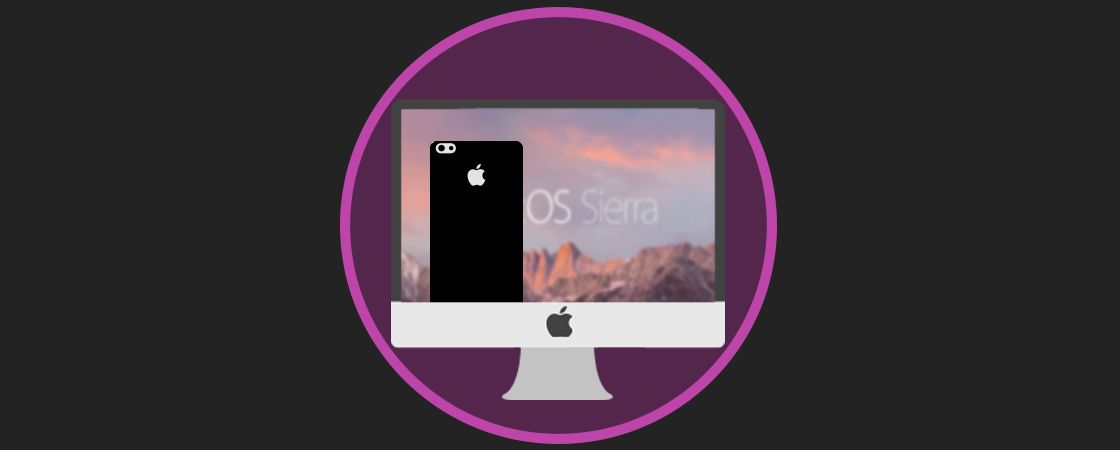
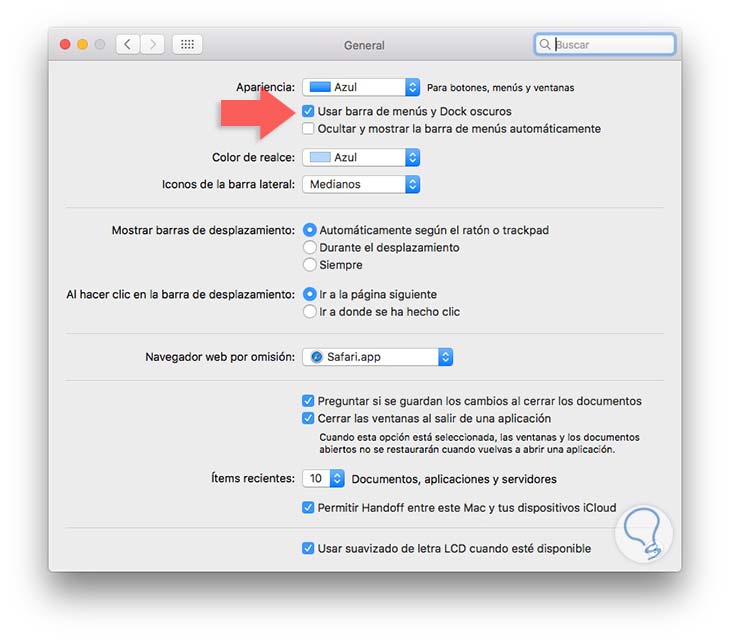
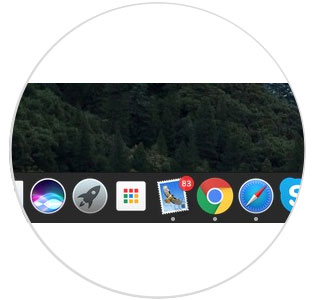
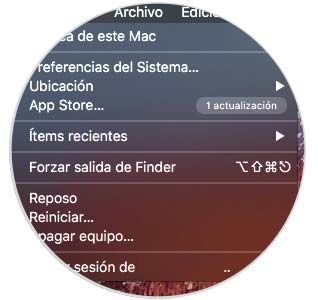
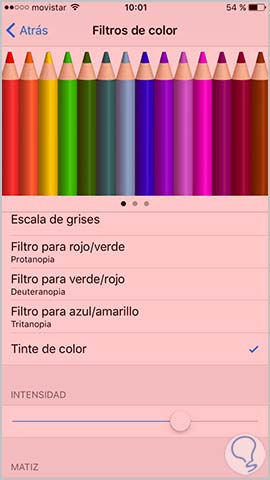
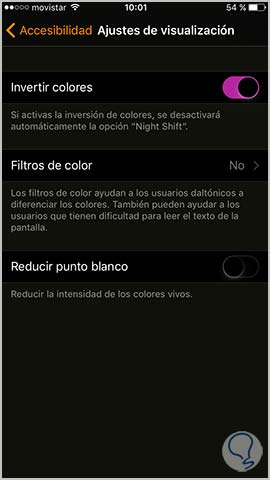


3 Comentarios
Fran Smith
oct 14 2016 11:00
No tenia ni idea de que se podía poner esto. interesante...
Azucena Aura
oct 14 2016 12:26
La modalidad de modo oscuro en Mac me ha sorprendido. A mi por ejemplo en Photoshop también me está funcionando este modo en el menú
Soledad Palomares
oct 14 2016 14:21
Es solo válido para iOS 10 en caso de iPhone?